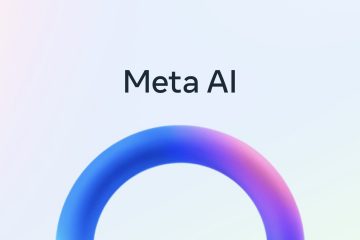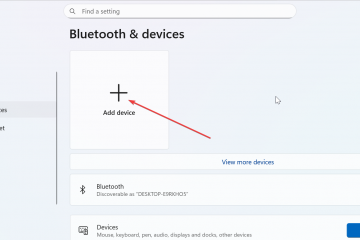Di Powershell, Anda dapat menjalankan skrip otomatisasi dari folder tertentu atau melakukan tugas tertentu di lokasi file yang berbeda. Namun, ini terbuka di folder akun pengguna secara default, dan versi Tingginya terbuka di folder System32.
Jadi, untuk menggunakan PowerShell sepenuhnya, Anda perlu mengubah direktori dan dapat untuk menavigasi mereka. Untuk melakukannya, Anda dapat menggunakan cmdlet bawaan yang dibuat untuk menavigasi direktori kerja Anda saat ini (CWD) atau aliasnya seperti cd, sl, atau chdir.
Ubah Direktori Menggunakan Jalur Absolut
Anda dapat dengan mudah mengubah direktori kerja Anda saat ini di PowerShell dengan menggunakan cmdlet Set-location. Sintaksnya adalah Set-location “absolute file path”.
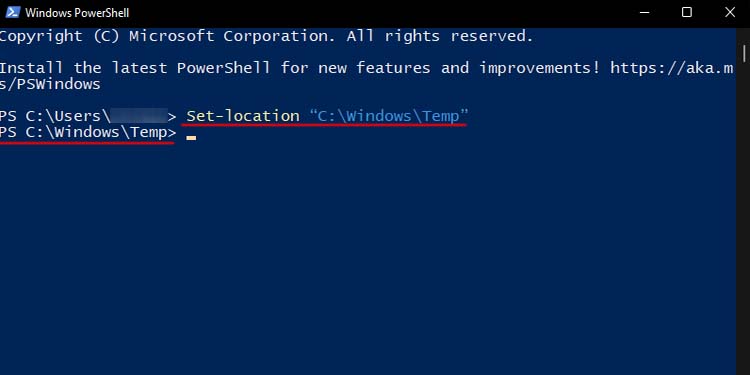
“jalur file absolut“mengacu pada lokasi file lengkap dari folder tertentu yang ingin Anda tuju. Misalnya, Set-location “C:\Windows\Temp”akan mengubah CWD Anda menjadi folder Temp.
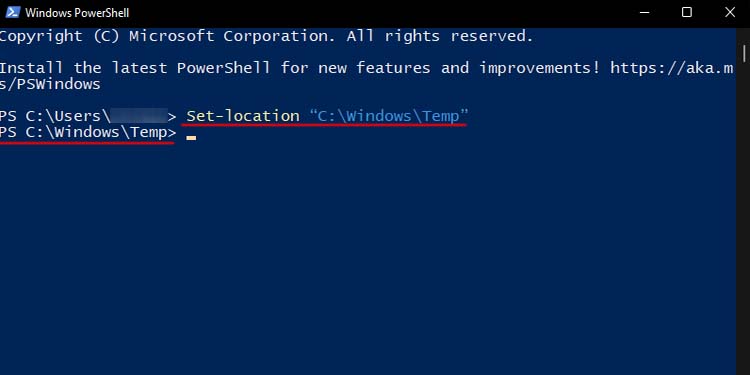
Jika Anda tidak tahu cara mendapatkan jalur file lengkap dari folder tertentu, Anda dapat mengklik kanan folder tertentu tersebut di File Explorer dan pilih Salin sebagai jalur. Lalu, Anda cukup meletakkan cmdlet Set-location dan menempelkan jalur file yang telah disalin ke Powershell.
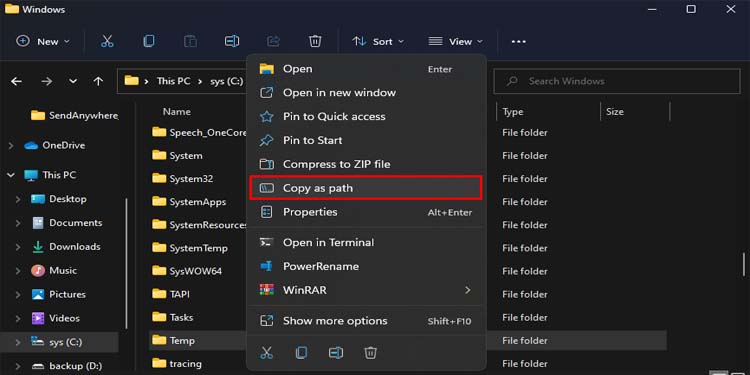
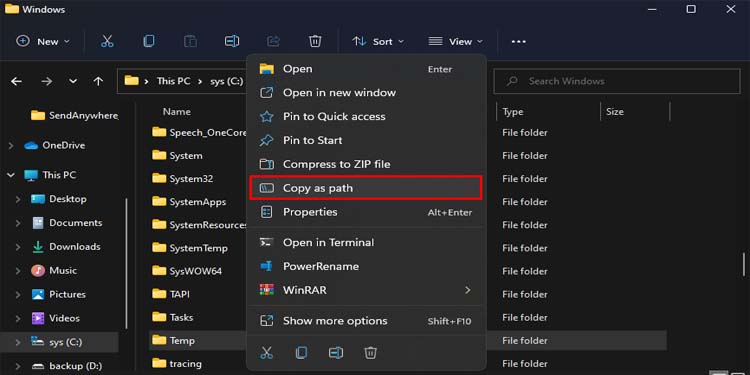
Selain itu, ganda tanda kutip yang menyertakan “absolute file path” tidak wajib. Anda hanya perlu mengapitnya dalam tanda kutip ganda jika jalur file Anda berisi spasi. Misalnya, Set-lokasi “D:\Adobe Photoshop\file konfigurasi”.
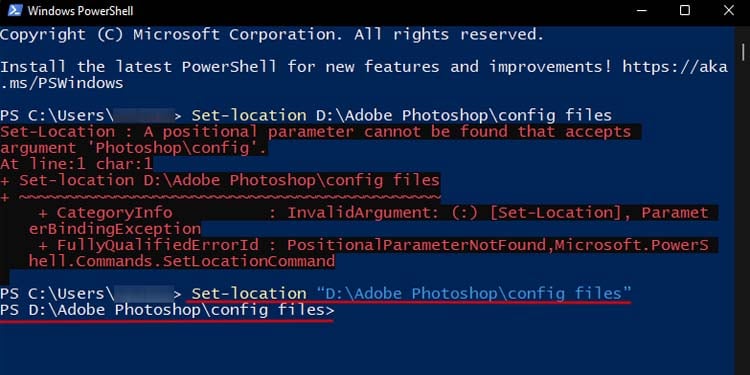
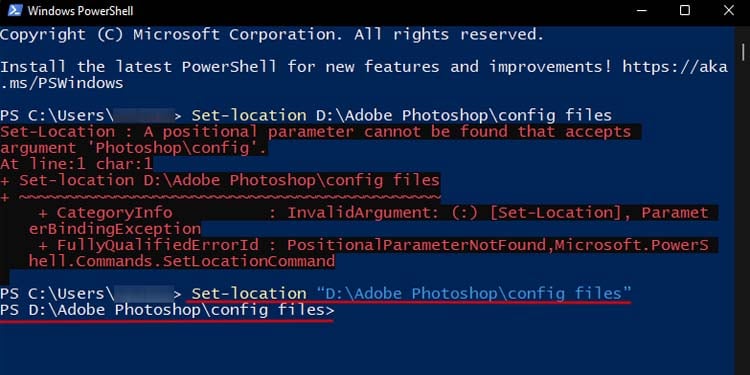
Mengubah Direktori Menggunakan Jalur Relatif
Mengubah direktori menggunakan jalur file relatif juga menggunakan Set-location yang sama cmdlet, tetapi Anda tidak perlu memasukkan jalur file lengkap dari folder. Singkatnya, ini hanya mengubah subfolder dari folder tempat Anda berada.
Misalnya, pekerjaan Anda saat ini direktori adalah C:\Windows dan Anda ingin membuka folder C:\Windows\Temp. Dalam kasus seperti itu, alih-alih menggunakan metode di atas, Anda dapat menggunakan cmdlet Set-location dengan jalur file relatif. Perintah harus terlihat seperti ini: Set-location Temp
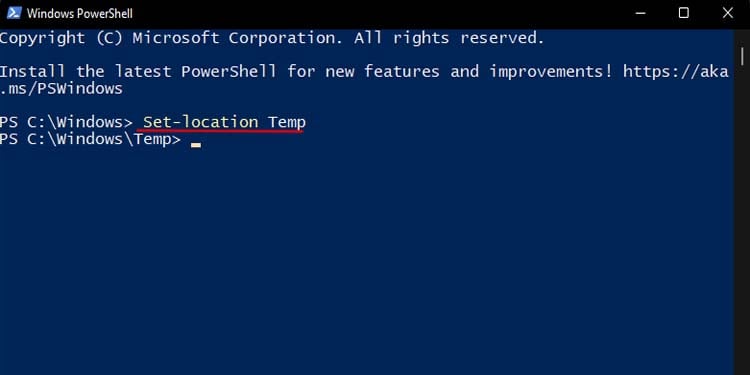
Selain itu, Anda dapat terus menambahkan lebih banyak subfolder di jalur file relatif untuk menavigasi ke subfolder dari subfolder, dan seterusnya. Misalnya, Set-location Temp\Crashpad\melaporkan. (Pastikan untuk menambahkan kutipan jika berisi spasi.)
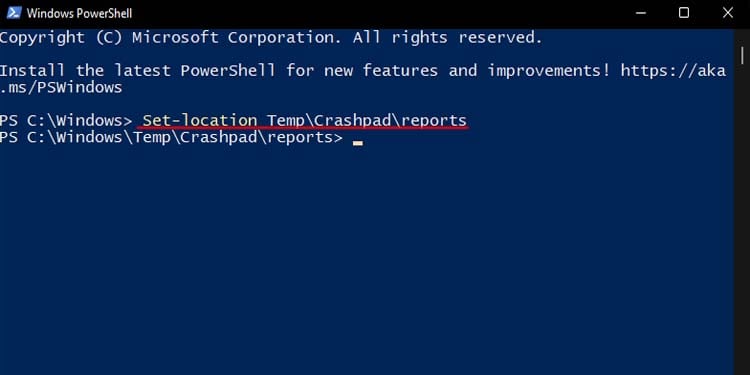
Selain itu, jika Anda tidak ingat nama subfolder yang ingin dituju, Anda dapat menggunakan alias dir cmdlet untuk melihat semua file dan folder yang ada di CWD Anda.
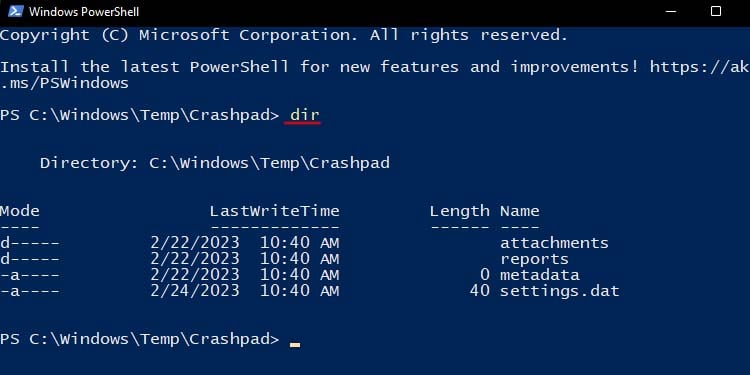
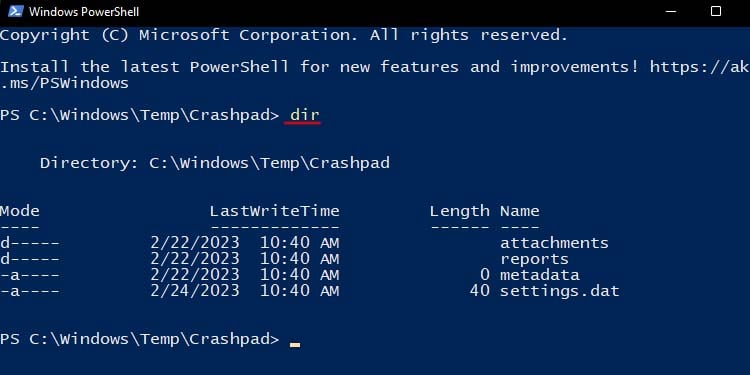
Ubah ke Parent Folder di PowerShell
Menggunakan cmdlet Set-location, Anda juga dapat kembali ke folder induk dari direktori tempat Anda berada saat ini. Misalnya, jika Anda berada di C:\Windows\ Sementara, dan Anda ingin menavigasi kembali ke C:\Windows, Anda dapat menggunakan perintah Set-location.. untuk langsung kembali ke C:\Windows.
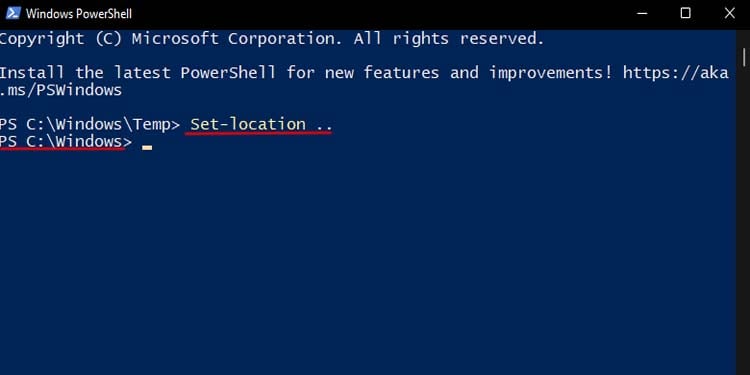
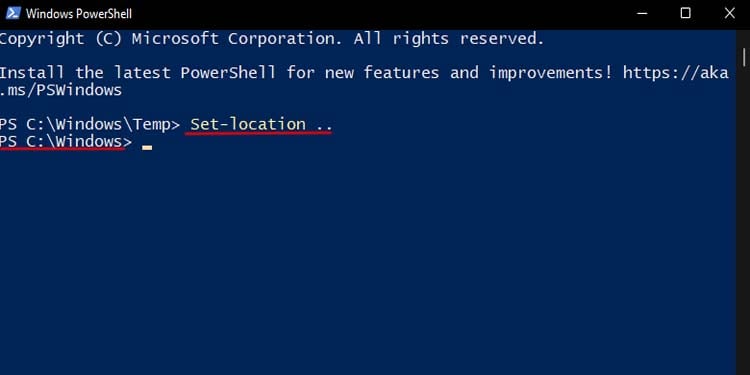
Juga, jika Anda ingin melompat kembali ke folder root dari direktori kerja Anda saat ini , Anda dapat menggunakan perintah Set-lokasi \. Misalnya, jika CWD Anda adalah C:\Windows\Temp\Crashpad\reports, perintah ini akan langsung membawa Anda ke C:.
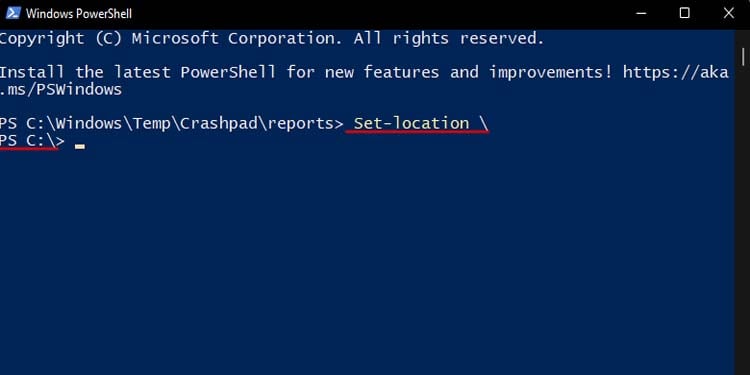
Set-location Aliass
Anda juga dapat menggunakan alias Set-location sebagai ganti cmdlet Set-location lengkap. Alias cmdlet pada dasarnya adalah versi singkat dari cmdlet yang menjalankan fungsi yang sama dengan cmdlet asli. Cmdlet Set-location memiliki tiga alias—cd, sl, dan chdir.
Anda dapat menggunakan salah satu dari ketiga alias sebagai ganti cmdlet sebenarnya. Sintaks untuk menggunakan tiga alias dalam skenario apa pun sama dengan Set-location.
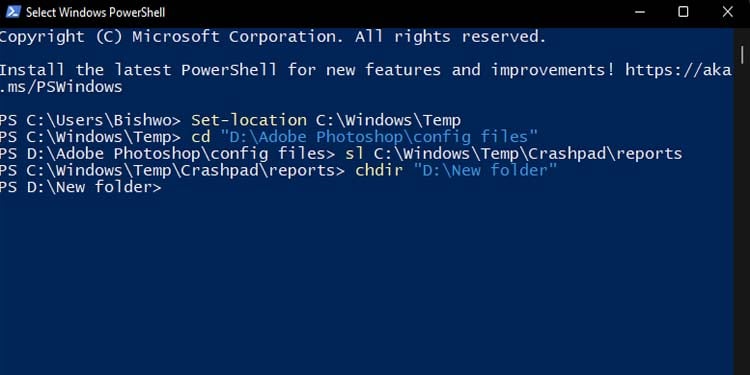
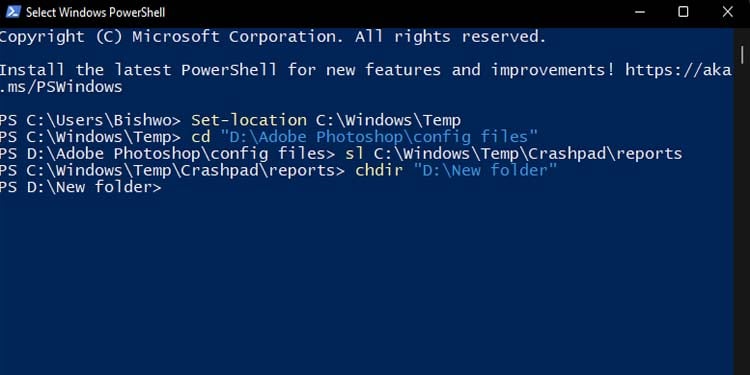
Namun, cd alias sedikit berbeda dibandingkan dengan Set-location dan alias lainnya. Saat menggunakan alias cd, Anda tidak memerlukan spasi saat menavigasi kembali ke folder induk atau root. Misalnya, cd.. dan cd\ akan berfungsi dengan baik, tetapi Setel lokasi.. Dan Set-lokasi\ tidak akan berfungsi.
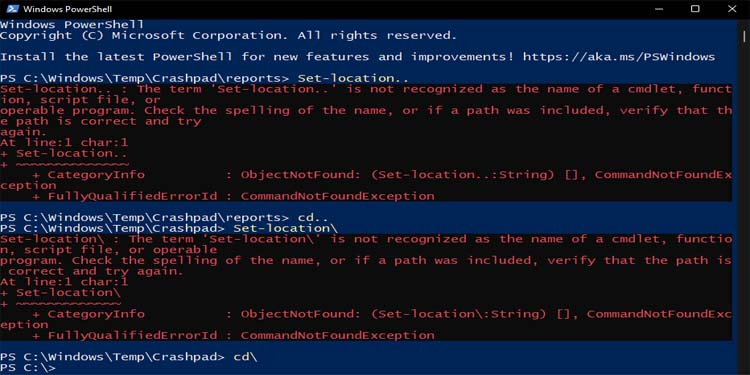
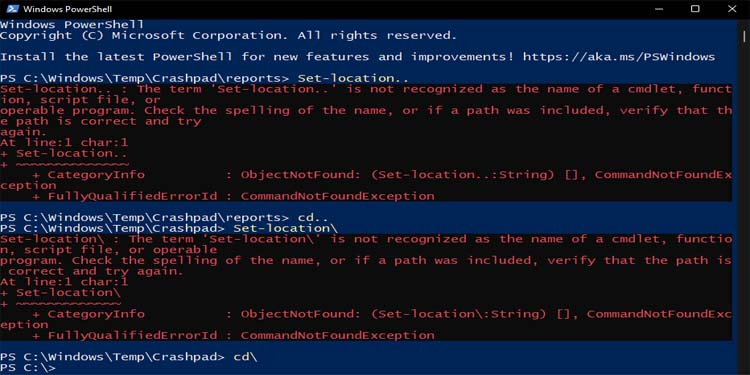
Terakhir, Anda juga dapat melompat langsung ke direktori tertentu di PowerShell dari File Explorer. Yang perlu Anda lakukan adalah menavigasi ke folder itu di File Explorer dan memasukkan PowerShell di bilah alamat.